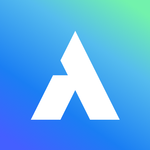
Fernzugriff und -steuerung von überall
advertisement
| Name | Avica |
|---|---|
| Version | 8.5.1 |
| Aktualisieren | 09. Nov. 2024 |
| Größe | 119 MB |
| Kategorie | Tools |
| Installationen | 50Tsd.+ |
| Entwickler | Avica |
| Android OS | Android 8.0+ |
| Google Play ID | com.raywing.avica |
Avica · Beschreibung
Avica Remote Desktop bietet sicheren, einfachen und nahtlosen Fernzugriff auf Computer und mobile Geräte. Es ermöglicht Remote-Verbindungen, sei es für Remote-Arbeit, Remote-IT-Support, Remote-Gaming oder Fernunterricht, und ist damit die ideale Lösung für Ihre Anforderungen.
Warum sollten Sie sich für Avica Remote Desktop entscheiden?
- Plattformübergreifende Unterstützung: Windows, macOS, Android und iOS
- Branchenweit anerkannte Sicherheit: End-to-End-AES-256-Verschlüsselung
- Ultra HD-Qualität
- Latenzzeit nur 10 ms
- Hohe Bildraten
- Benutzerfreundliches Bedienfeld
- Kostenlose Nutzung, erweiterte Funktionen sind über ein Abonnement verfügbar.
Hauptmerkmale:
- sichere und schnelle Dateiübertragung
- Multi-Monitor-Unterstützung: Anzeigen und Arbeiten mit mehreren Monitoren von einem Remote-Computer auf dem lokalen Mobilgerät.
- Datenschutzmodus: Blockieren Sie, dass andere Ihre Aktivitäten auf dem Host-Gerät sehen und hören.
- Spieletastatur: Passen Sie die Tastaturbelegung des Spiels für Remote-PC-Spiele auf Mobilgeräten an.
- Steuern Sie Gesten mit intuitiven Touch- und Zeigermodi.
- Tonübertragung in Echtzeit
- Remote-Neustart und -Herunterfahren
- Remote-Sperrbildschirm
Kurzanleitung:
1. Installieren und starten Sie die Avica-App auf beiden Geräten.
2. Geben Sie die Avica-ID des Remote-Geräts auf dem lokalen Gerät ein.
3. Klicken Sie auf die Schaltfläche „Verbinden“, um eine Remote-Verbindung herzustellen.
Weitere Informationen finden Sie auf der offiziellen Website von Avica https://www.avica.link/.
Datenschutzerklärung: https://www.avica.link/privacy-policy
Nutzungsbedingungen: https://www.avica.link/terms-and-conditions
* Beachten Sie die AccessibilityService-API: Um kontrollierte Funktionen nutzen zu können, müssen Sie Barrierefreiheitsberechtigungen (AccessibilityService-API) aktivieren. Wenn Sie diesen Berechtigungsdienst aktivieren, können andere Geräte den Betrieb des Geräts aus der Ferne anzeigen und steuern (direkte Steuerung des Telefons, unabhängig davon, wo sich das Telefon befindet, Sie können jederzeit tun, was Sie möchten).
























